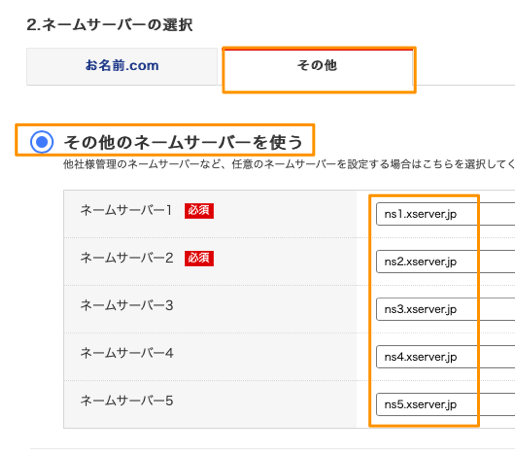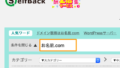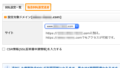お名前.comで取得した独自ドメインをエックスサーバーで使う設定の流れ
下記の記事で、お名前.com
![]() で独自ドメインを取得する方法について書きましたが、
で独自ドメインを取得する方法について書きましたが、
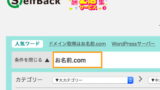
取得した独自ドメインをエックスサーバー
![]() で使えるようにしたいと思います。
で使えるようにしたいと思います。
おおまかな流れとしては、下記のような作業なります。(取得したドメインへのアクセスが、エックスサーバーに向くように設定する手順)
・「エックスサーバー」の管理画面で、独自ドメイン設定を行う
・「お名前.com」の管理画面で、ネームサーバーを変更する
「エックスサーバー」の管理画面で、ドメイン設定を行う
エックスサーバーの管理画面にログインし、「サーバー管理」ボタンを押します。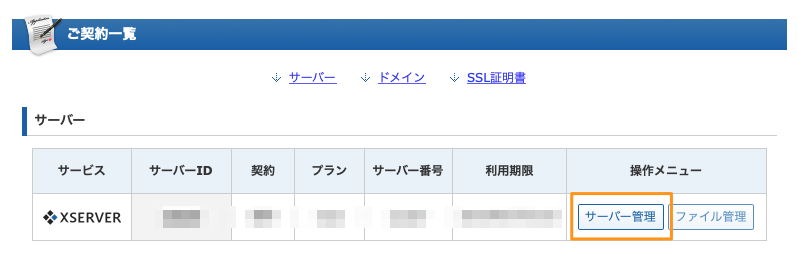 「サーバー管理画面」に表示されるメニューの「ドメイン>ドメイン設定」を選択します。
「サーバー管理画面」に表示されるメニューの「ドメイン>ドメイン設定」を選択します。
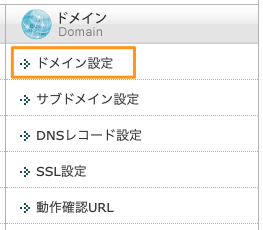
「ドメイン設定」の画面で、「ドメイン名」に対象のドメイン名を入力し「管理画面へ進む」ボタンを押します。
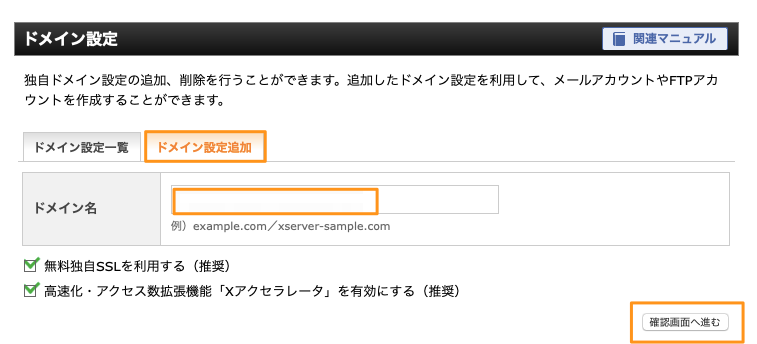
確認画面が表示されますので、「追加する」ボタンを押します。
「ネームサーバーが当サービス指定のネームサーバーになっていません。ご利用いただくにはネームサーバーを以下のネームサーバーに変更いただく必要があります。」
というメッセージが表示されますが、あとから設定するので一旦そのまま進みます。
この時、表示された以下のネームサーバー名を控えておきます。
・ネームサーバー1:ns1.xserver.jp
・ネームサーバー2:ns2.xserver.jp
・ネームサーバー3:ns3.xserver.jp
・ネームサーバー4:ns4.xserver.jp
・ネームサーバー5:ns5.xserver.jp
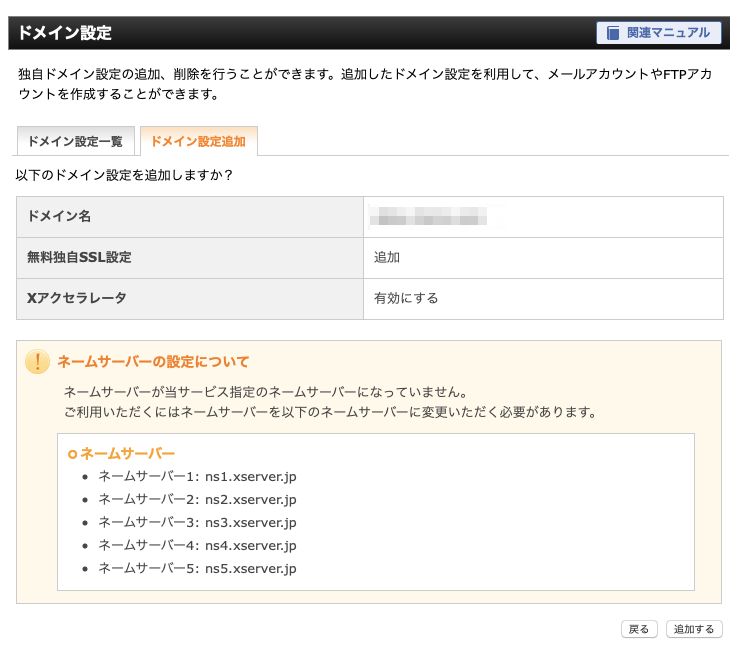
「ドメイン設定の追加を完了しました。設定内容は以下の通りです。」というメッセージが表示されればOKです。
「無料独自SSLの設定に失敗しました」のメッセージが表示されますが、これも後から設定するので一旦スルーでOKです。
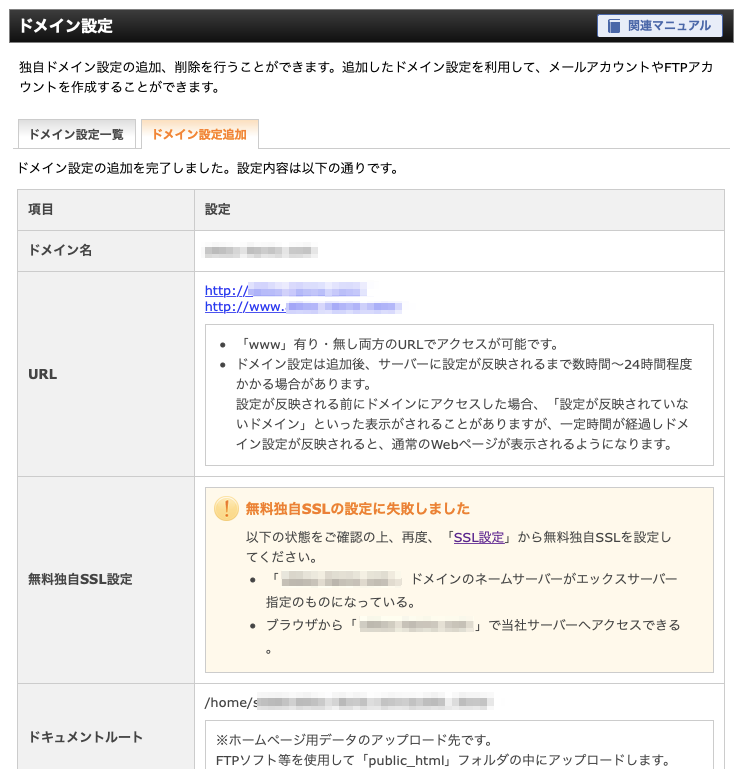
「お名前.com」の管理画面で、ネームサーバーを変更する
今度はお名前.comの管理画面にログインし、「ネームサーバーを設定する」のメニューを選択します。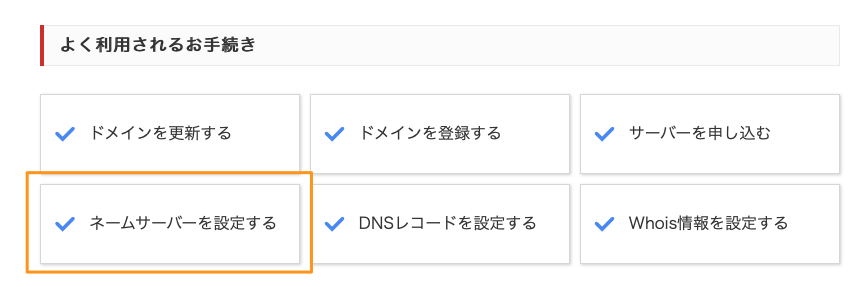
「1.ドメインの選択」で、ネームサーバーを設定するドメインにチェックを入れ下にスクロールします。ネームサーバーの設定を変更していないドメインは「現在のネームサーバー情報」が「初期設定」の状態になっていると思います。
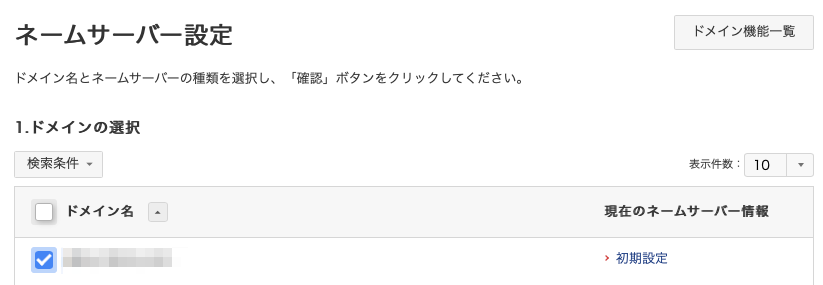
「2.ネームサーバーの選択」の「その他」のタブで、「その他のネームサーバーを使う」を選択します。
ここに先程のエックスサーバーのネームサーバーを入力し、「確認」ボタンを押します。
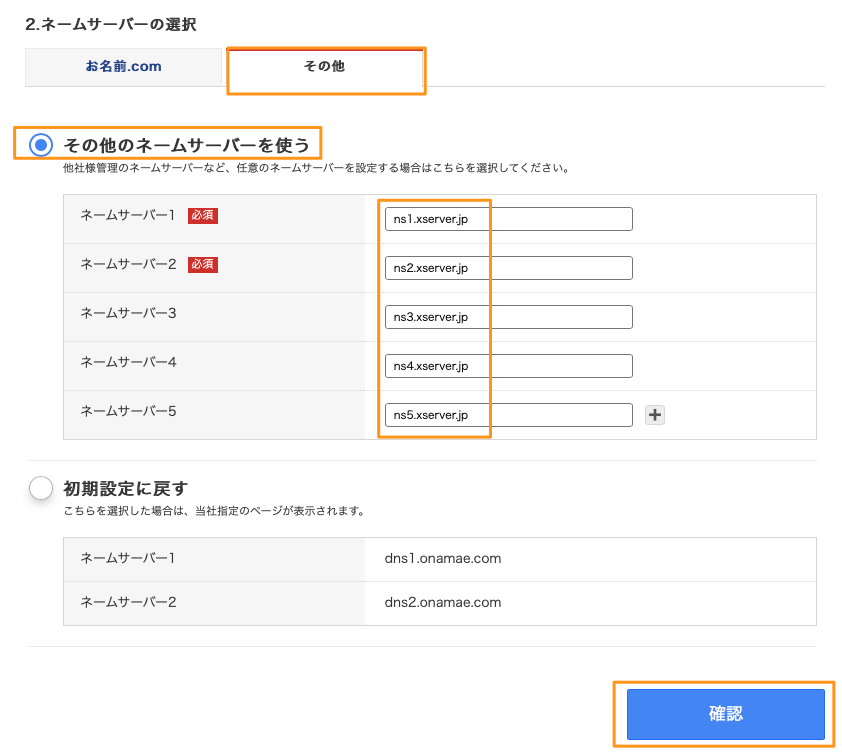
「以下の内容でネームサーバーの設定をします。よろしいですか?」のメッセージが表示されるので、「OK」ボタンを押します。
インターネットの環境により、反映完了まで24時間から72時間かかる場合があるとのことです。
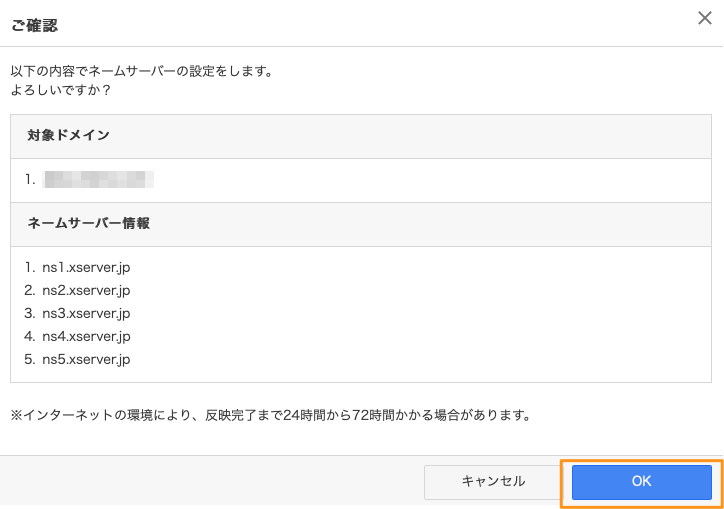
設定が反映されているかを確認
しばらくしてから、ブラウザから対象のドメインにアクセスしてみます。
この時点ではSSLの設定が完了していませんので「https」ではなく「http」でアクセスします。
http://<設定したドメイン名>
下記のような画面が表示されれば、エックスサーバーにアクセスできていることになります。
この時点では「http」でのアクセスなのでブラウザには「安全ではありません」の表示がされています。
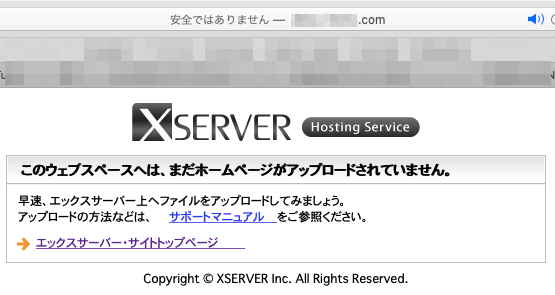
これで、独自ドメインへのアクセスをエックスサーバーに向ける設定が完了しました。
次の記事ではアクセスさせるURLを「https」に対応させるためのSSLの設定をしていきたいと思います。
★レンタルサーバーはエックスサーバーがおすすめ
当ブログでも利用していますが、レンタルサーバーはエックスサーバー(XServer)![]() がおすすめです。
がおすすめです。
・WordPressも1クリックでインストール可能
・わかりやすい管理コンソール
・動作も安定している
・利用者が多いので、困った時でも大体ネットですぐに情報が得られる
・月額1000円前後から利用可能
といったメリットがあります。
WordPressの他にも、自分で作ったPHPプログラムを動かしたりしています。
また、WordPress専用のwpXレンタルサーバー![]() というサービスもあり、こちらは月額500円から利用できるようになっています。
というサービスもあり、こちらは月額500円から利用できるようになっています。